Комп’ютери Mac є одними з найкращих комп’ютерів у цьому світі, але, як і будь-який інший пристрій, він з часом втрачає частину своєї потужності, і це не пов’язано з типом самого пристрою Mac, будь то MacBook Pro, MacBook Air, або навіть iMac. Апаратне забезпечення виходить з ладу як з апаратної, так і з програмної причини, тому це питання залежить не від сили пристрою чи його слабкості, а від тривалості його використання.
Якщо у вас Mac - навіть якщо він дуже старий - і ви починаєте відчувати, що він працює не так, як раніше, і став повільнішим і менш ефективним, ми підготували для вас цю статтю, де сьогодні ми пояснимо вам найважливіші кроки, які ви можете зробити для збільшення швидкості роботи пристрою - теоретично - і вирішити всі проблеми з продуктивністю, які ми можемо вирішити .. Почнемо зараз!

1- Ваша операційна система застаріла
Я завжди розходився з тими, хто стосується певних версій операційних систем і відмовляється їх змінювати, і мій єдиний коментар з цього приводу був: якщо версія, яку ви використовуєте, є бездоганною, чому компанія представила нову версію? Тим паче, що за це вони не беруть грошей! Те саме стосується комп’ютерів Mac, оскільки оновлення macOS до останньої версії є обов’язковим, і ви повинні це зробити, оскільки Apple, як правило, покращує продуктивність з кожним оновленням.
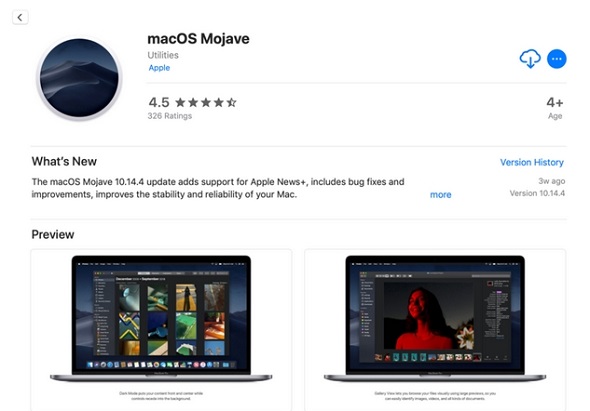
Зараз остання версія - Catalina, але вона все ще перебуває на стадії тестування.
2- Є багато програм, які працюють під час відкриття пристрою
Коли ви запускаєте свій Mac, є десятки програм, які також починають працювати з запуском пристрою, і тут логічно, що вашому Mac потрібно тривалий час, щоб почати працювати після завантаження цих програм, коли ви не керуєте елементами запуску належним чином, це ніби ти змушуєш свій пристрій носити дуже важкий рюкзак, коли ти просиш його швидко працювати!
Для того, щоб вирішити цю проблему, все, що вам потрібно зробити, це перейти до Системних налаштувань, а потім перейти до меню Користувачі та групи та через нього до свого користувача, який, як правило, є основним користувачем, через це вікно клацнути на елементи входу, а потім видалити програми Вам насправді це не потрібно під час запуску машини.

3- У фоновому режимі працює багато програм
Це те, чим ви повинні займатися на будь-якому пристрої, а не лише на Mac, і це кількість програм, які працюють у фоновому режимі, тобто ці програми вилучають частину ресурсів пристрою з процесора та випадкової пам'яті, навіть коли не використовують їх.
Щоб ідеально вирішити цю проблему, перейдіть до монітора активності або диспетчера завдань, який покаже вам всі запущені програми та кількість споживаних ресурсів. За допомогою цього списку зупиніть програми, які вам насправді не потрібні, і щоб бути впевненішим у найбільш шкідливих додатках на ресурсах. Потім пристрій клацніть на вікно пам’яті, через яке він покаже, скільки оперативної пам'яті споживає програма. Звичайно, чим більше оперативної пам'яті програма споживає, тим більше енергії вона споживає і чим більше збільшується навантаження на ваш Mac.
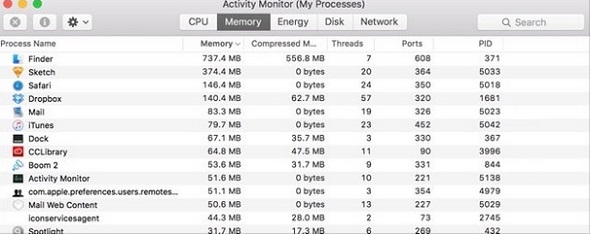
4- Ваша внутрішня передача потребує оновлення
Внутрішнє апаратне обладнання - або апаратне забезпечення - це те, що сильно впливає на продуктивність пристрою, позитивно чи негативно, і в тому випадку, якщо ви стикаєтесь із проблемою уповільнення роботи вашого Mac, очевидно, що ваше обладнання не є чудовим.
Двома елементами, які ви можете насправді змінити простими способами, є жорсткий диск та оперативна пам’ять. Вам потрібно придбати диск для зберігання твердотільного накопичувача, який пропонує дуже велику швидкість обробки даних у порівнянні з аналогом жорсткого диска, а також не видає шуму , у цьому випадку вам потрібно Отримати диск обсягом принаймні 240 ГБ, який вам не буде коштувати дорого, оскільки для випадкової пам’яті спробуйте досягти пам’яті вашого Mac як мінімум 12 ГБ або 8 ГБ, у цьому випадку продуктивність вашого пристрою зростатиме чудово, знаючи, що ці два нові шматки обійдуться вам у суму від 60 до 100 доларів, що є невеликою сумою для підвищення продуктивності вашого Mac!
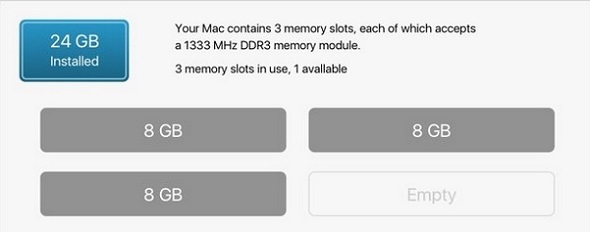
5- Робочий стіл пасивно переповнений
Якщо ви раніше не замислювались над цим, вам слід знати, що кожна піктограма на робочому столі вважається вікном, яким повинен керувати ваш Mac, і звичайно, якщо ваш диск є випадковим і заповнений файлами та папками - як на малюнку - це сповільниться Помітно у роботі вашого Mac.
Все, що вам потрібно зробити, це організувати все і поставити його на місце, оскільки ви повинні розміщувати файли та папки, які ви часто не використовуєте, у спеціальні папки, щоб не обтяжувати ваш пристрій, а також, якщо є програми, якими ви не користуєтесь , не соромтесь і видаліть їх, це саме по собі піде вам на користь. У всьому, я знаю, що організація робочого столу - це зовсім не цікаво, але це окупиться розгоном машини.
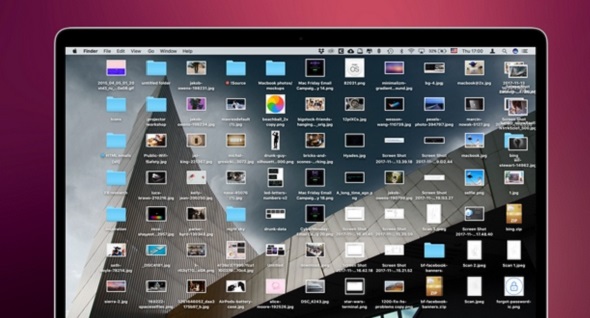
6- Ваш браузер не найкращий
Більшість користувачів Mac перебувають в Інтернеті більше 80% часу, коли вони використовують пристрій, що може призвести до поганої роботи браузера через велику кількість відкритих програм та розширень, встановлених у браузері, і це однозначно призведе до поганого продуктивність всього пристрою.
Звичайно, розширення для розширень браузера дуже позитивні і здатні розширити можливості вашого браузера загалом, але деякі з них шкідливі і марні, і тут я особливо згадую ті розширення, які встановлюються автоматично при завантаженні та встановленні програми з Інтернет, але в будь-якому випадку ви повинні позбутися будь-якої надбудови, якою насправді не користуєтесь, і ось як видалити розширення в Google Chrome:
1- Відкрийте браузер Chrome
2- Клацніть на три крапки у верхньому правому куті екрана
3- Клацніть на Інші інструменти, а потім Розширення
У вікні, яке з’явиться перед вами, деактивуйте надбудови, якими ви насправді не користуєтесь, і рекомендується повністю їх видалити, але для того, щоб виконати те саме завдання в Safari, виконайте такі дії:
1- Запустіть Safari
2- Клацніть на Safari, а потім Налаштування або Налаштування, і це, звичайно, знаходиться у верхньому меню
3- Клацніть на вкладку Розширення
Тепер видаліть непотрібні доповнення, мова йде про доповнення, оскільки для відкритих одночасно вкладок існує правило, яке стверджує, що максимально можлива кількість вкладок, які потрібно відкрити одночасно, дев'ять вкладок, і, наприклад, я зараз використовую лише одну вкладку, і саме він я пишу цю статтю для: D
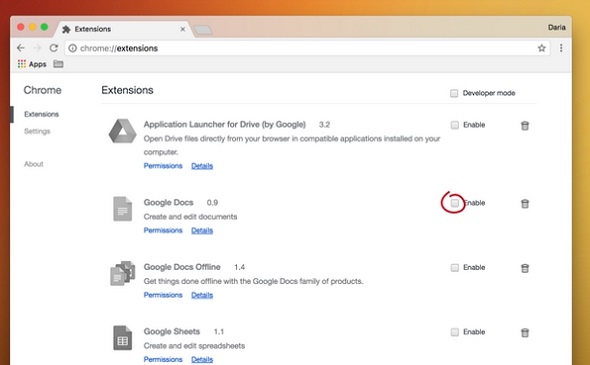
Що ви думаєте про ці методи? Чи використовуєте ви взагалі Mac? І якщо ви це зробите, чи хочете ви від нас конкретних статей про Mac? Приєднуйтесь до нас зараз!
Джерело:

Браво, Боже, дай руку на всі ці пояснення, вони можуть здатися простими, але ефективними та вражаючими.
Чи можете ви надати нам посилання на веб-сайт для придбання жорсткого диска MacBook Pro XNUMX?
Дякую за статтю
Я хотів би, щоб ви додали більше тем на Mac, оскільки багато чого невідомо
Дякую! Якби у нього були програми для очищення Mac від тимчасових файлів, це було б краще Бажаю статті на цей рахунок!
Що стосується мого пристрою, то, що справді підкреслює пам’ять для мене, це система Windows на Mac, і в основному пристрій має високу апаратну підтримку. Я не відчуваю уповільнення роботи пристрою, і сьогодні я сприймаю це за призначенням, слава Богу, я не відчуваю уповільнення роботи пристрою, але коли я запускаю систему Windows, вентилятори працюють безпосередньо
чи можна додати оперативну пам'ять до McBook Air?
Дійсно, iMac на роботі став дуже повільним, сильно зависає, і програми самі по собі руйнуються .. Хоча я працюю в останній версії операційної системи, робочий стіл дуже добре оснащений навіть функцією складання файлів відповідно до до їх типу .. Я спробую пораду очистити робочий стіл і побачу .. Дякую
السلام عليكم ورحمة الله وبركاته
Як написати в редактори синхронізації?